工具/原料:
系统版本:win7旗舰版
品牌型号:华硕UL30KU23A
软件版本:口袋装机工具 v3.1.329.319
方法/步骤:
方法一:U盘重装系统win7旗舰版
1、 插入U盘打开运行U盘启动盘制作工具,切换到“U盘启动-ISO模式”
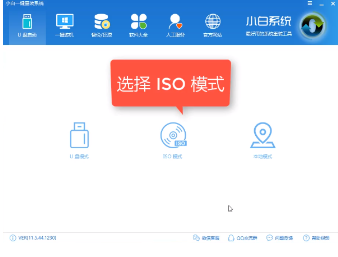
2、 首先生成点击“生成ISO镜像文件”,“选择高级版PE”,生成完成后点击制作ISO启动盘,硬盘驱动器选择你的U盘之后点击写入,等待写入完成后启动盘就制作好了。
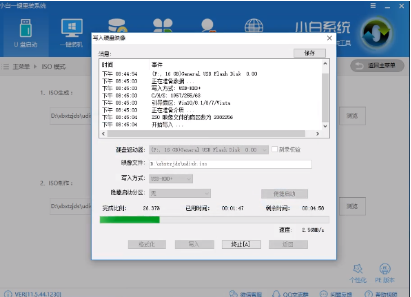
3、 制作完成后将下载好的win7系统镜像文件复制到U盘里面。
4、重启电脑开机出现logo界面时按一键U盘启动快捷键,
用方向键“↑↓”选择带usb字样或U盘品牌的选项设置电脑为U盘启动,回车。
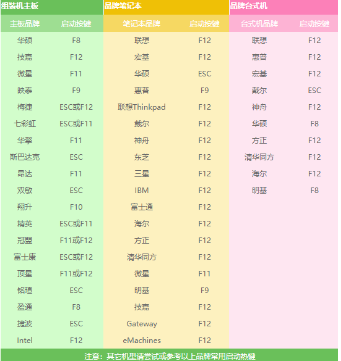
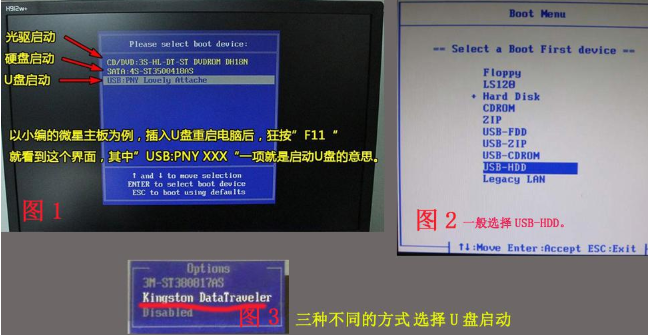
5、 进入到PE选择界面后,选择“02 WindowsPE/RamOS(新机型)”回车。
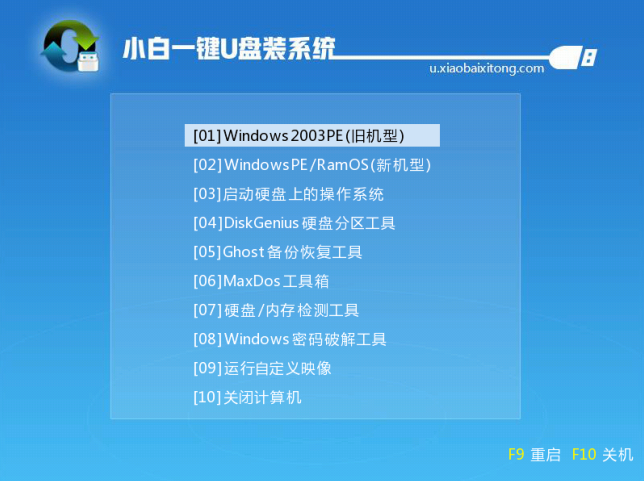
6、 进入PE装机工具,选择win7系统镜像,左下角选择“目标分区”,一般默认就好。之后点击“安装系统”。
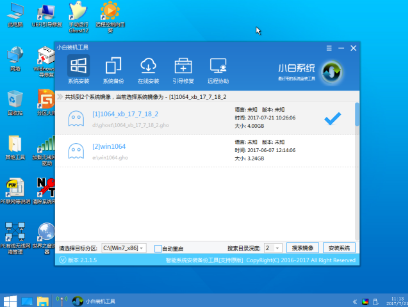 7、开始安装win7系统,耐心等待5分钟
7、开始安装win7系统,耐心等待5分钟
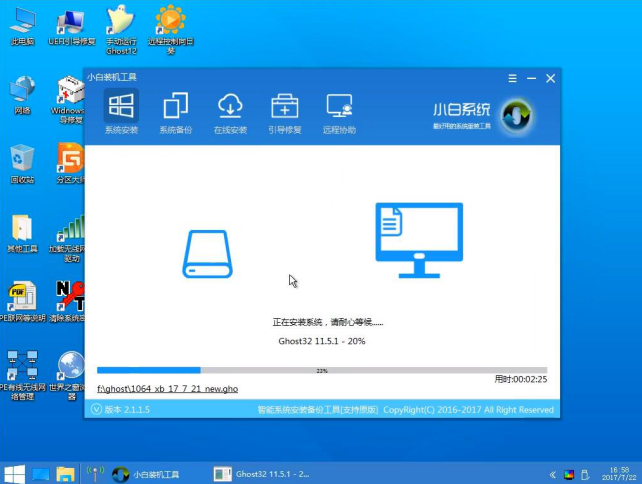
8、安装win7系统完成后重启电脑进行最后的安装。
方法二:通过口袋装机一键重装win7旗舰版
1、想要重装系统win7旗舰版,首先需要下载口袋装机工具,打开后点击在线安装系统。
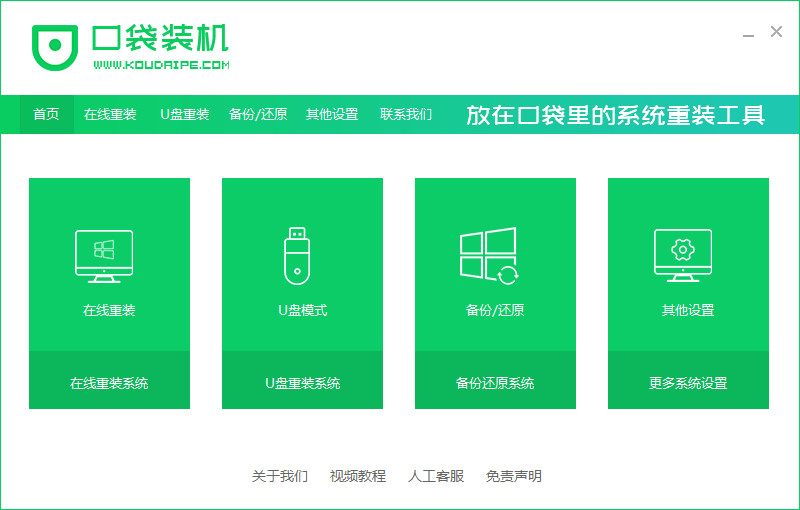 2、选择好要安装的系统版本,点击下一步。
2、选择好要安装的系统版本,点击下一步。
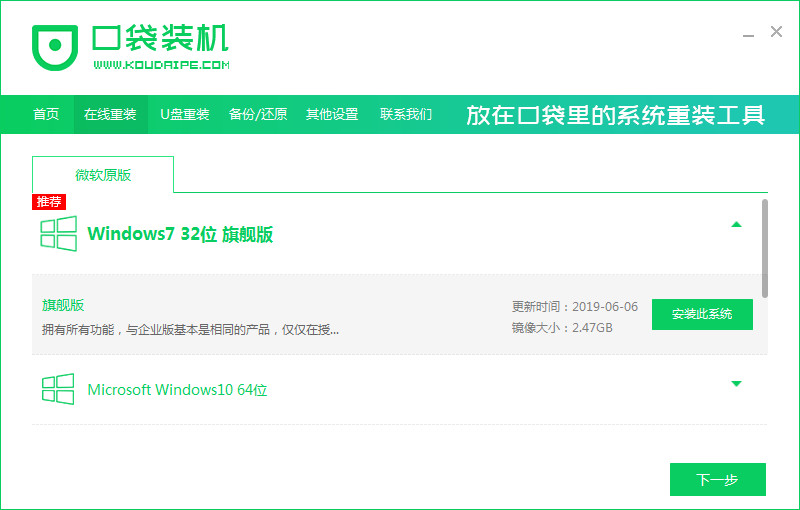 3、等待系统下载搜集安装系统需要的镜像、驱动等资源。
3、等待系统下载搜集安装系统需要的镜像、驱动等资源。
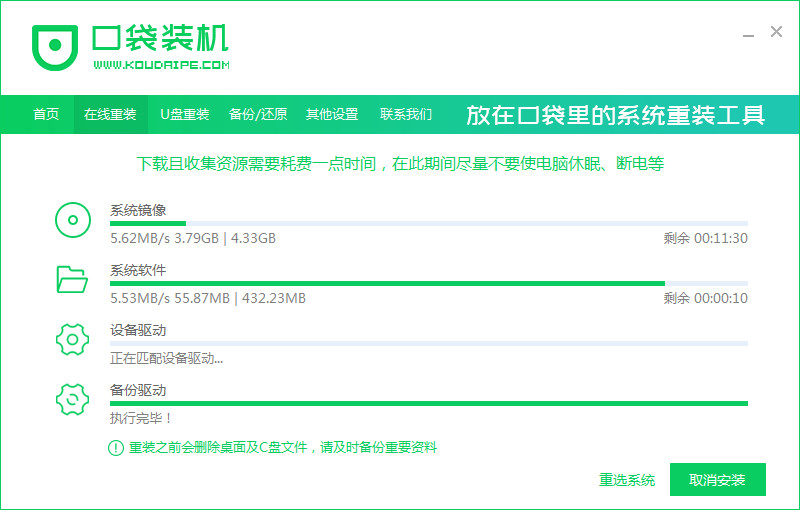 4、等待部署系统安装环境。
4、等待部署系统安装环境。
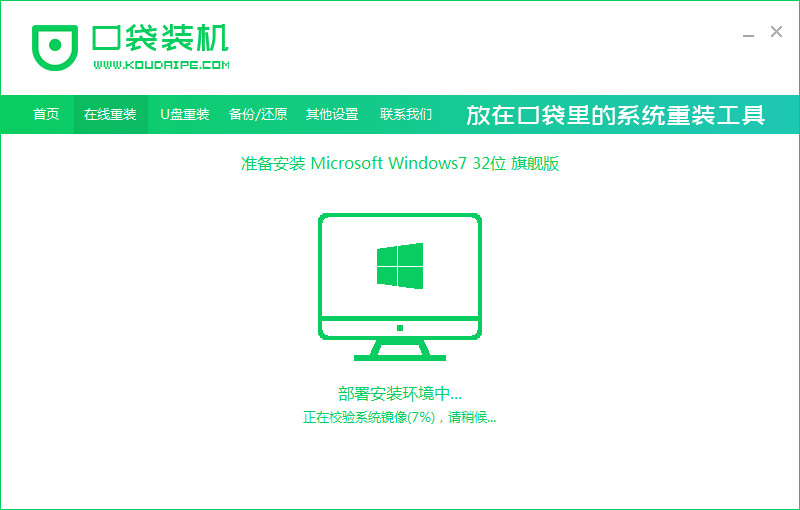 5、环境部署结束后点击立即重启。
5、环境部署结束后点击立即重启。
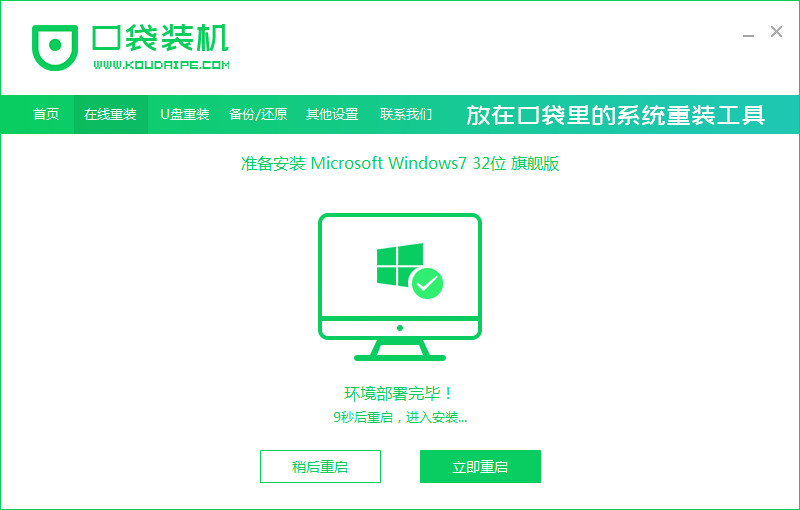
6、进入到启动管理器界面,选择第二项,回车。
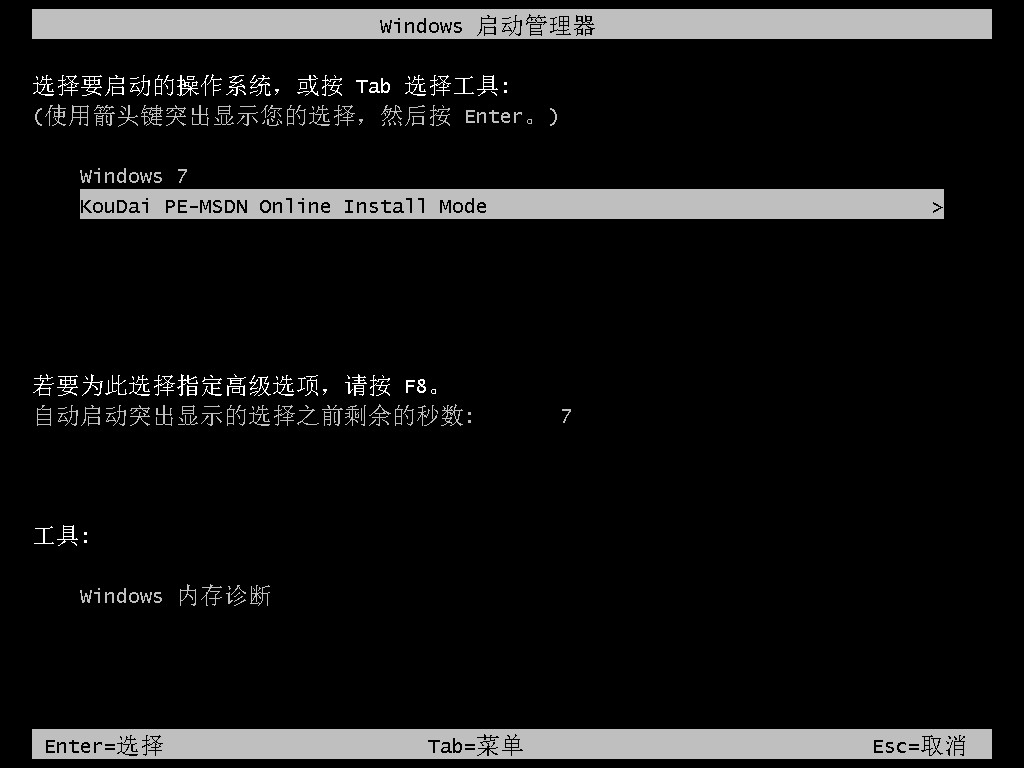 7、等待系统自动安装。
7、等待系统自动安装。
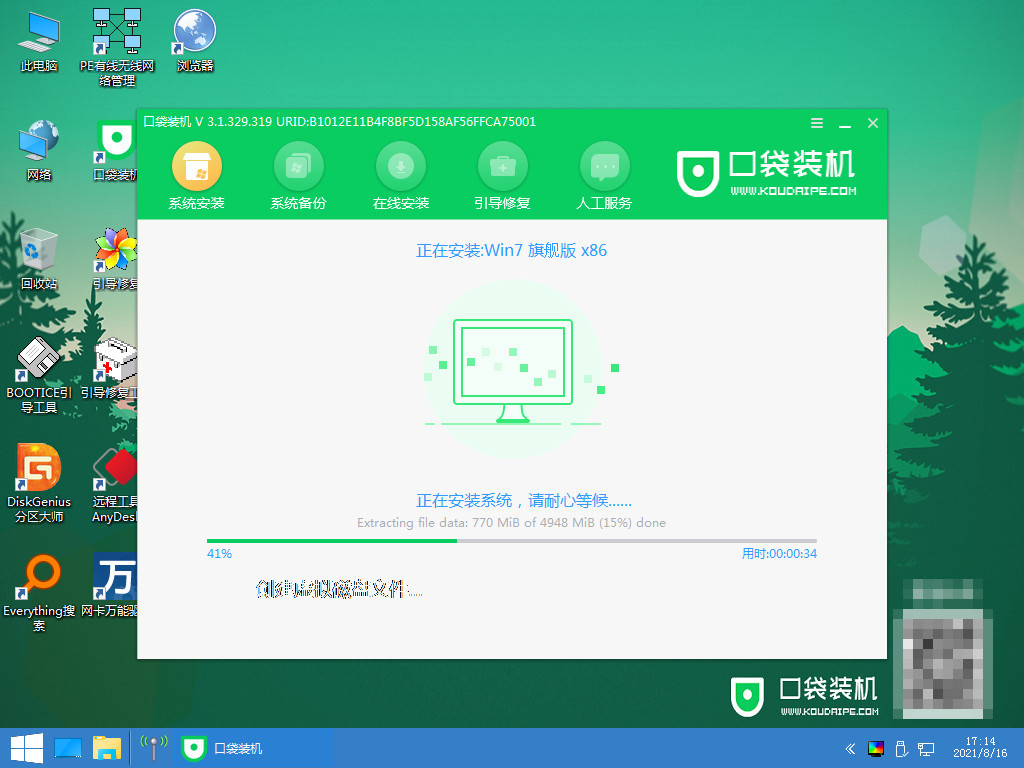 8、安装结束点击立即重启。
8、安装结束点击立即重启。
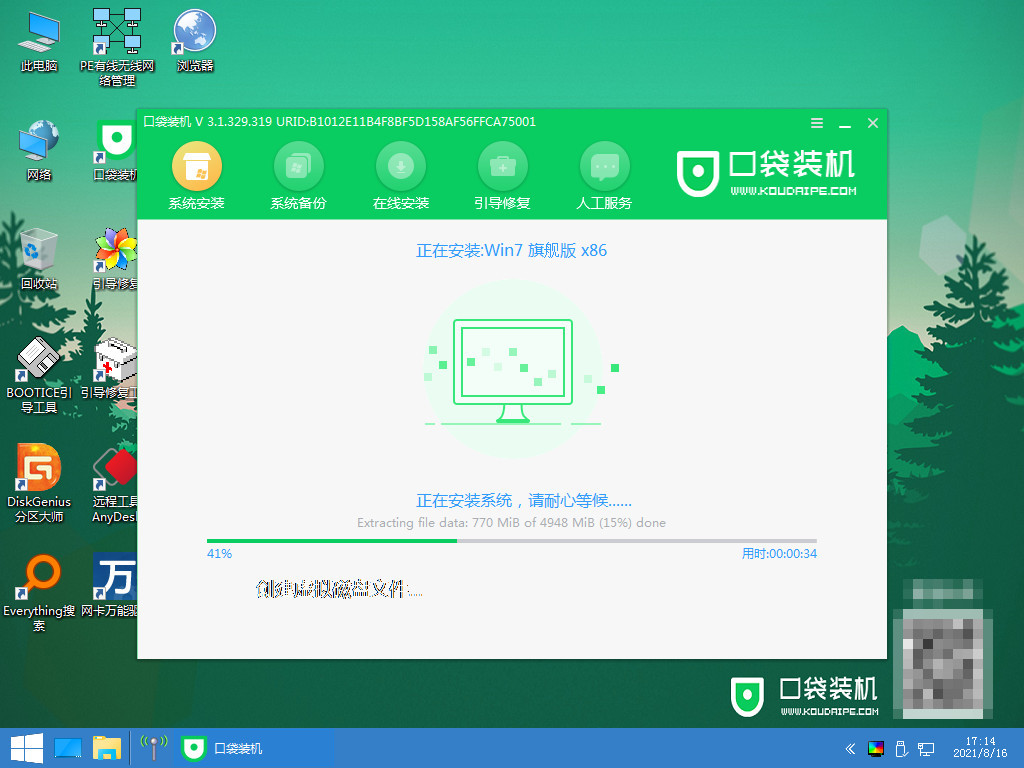 9、重启后进入系统桌面,安装完成。
9、重启后进入系统桌面,安装完成。
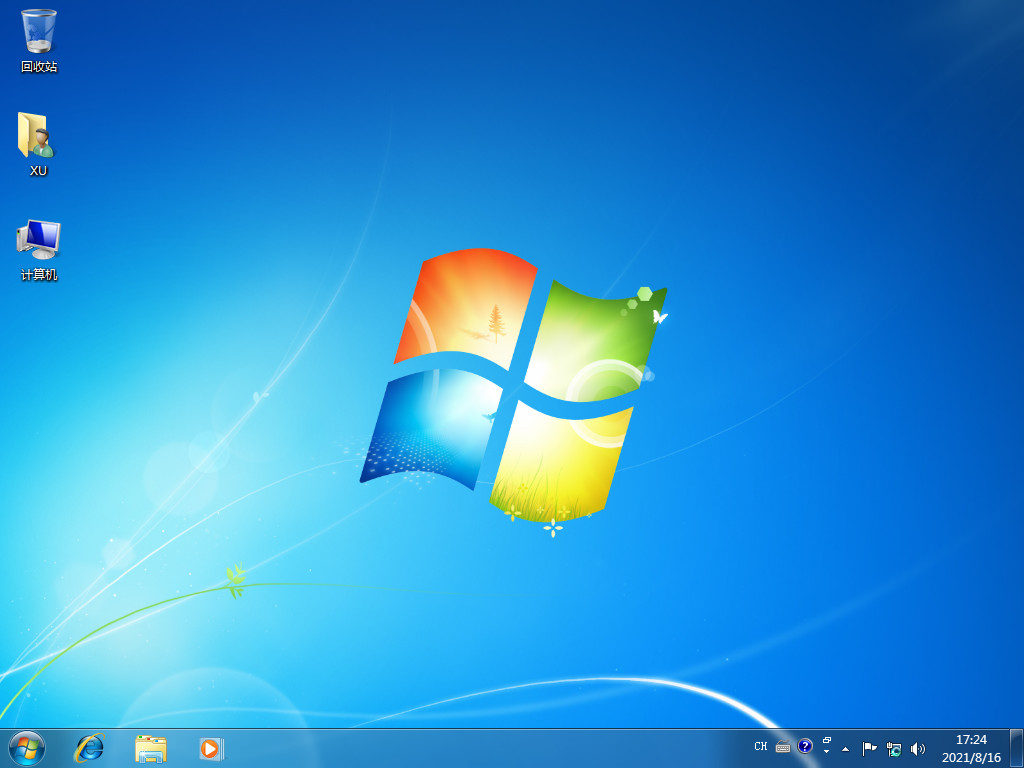 总结:总之,Win7旗舰版的重装并不是一件很困难的事情,只需要按照以上方法进行操作,就可以轻松完成系统的重装。
总结:总之,Win7旗舰版的重装并不是一件很困难的事情,只需要按照以上方法进行操作,就可以轻松完成系统的重装。